De verbinding van Illustrator en Photoshop kan je als ontwerper talloze nieuwe mogelijkheden bieden, vooral als het gaat om het werken met vector-smartobjecten. Je hebt de mogelijkheid om je vectorbestanden flexibel te bewerken, zonder de eigenschappen van je beeldmontage te beïnvloeden. In deze gids leer je hoe je vector-smartobjecten in Photoshop gebruikt en ze effectief bewerkt.
Belangrijkste inzichten
- Vector-smartobjecten maken het mogelijk om vectorbestanden in Photoshop te bewerken, zonder verlies of vervormingen.
- Je kunt je vectorelementen op elk moment in Illustrator aanpassen en de wijzigingen worden automatisch in Photoshop overgenomen.
- Perspectivische vervormingen en andere beeldeffecten blijven onaangeroerd terwijl je aan je ontwerp werkt.
Stap-voor-stap handleiding
Stap 1: Vectorbestand als smartobject importeren
Om te beginnen, open Photoshop en laad je beeldmontage. Je moet ervoor zorgen dat het vectorelement dat je wilt bewerken als smartobject wordt geïmporteerd. Klik hiervoor op "Bestand" en kies "Plaatsen". Wanneer je je vectorbestand selecteert, zou het als smartobject moeten verschijnen.
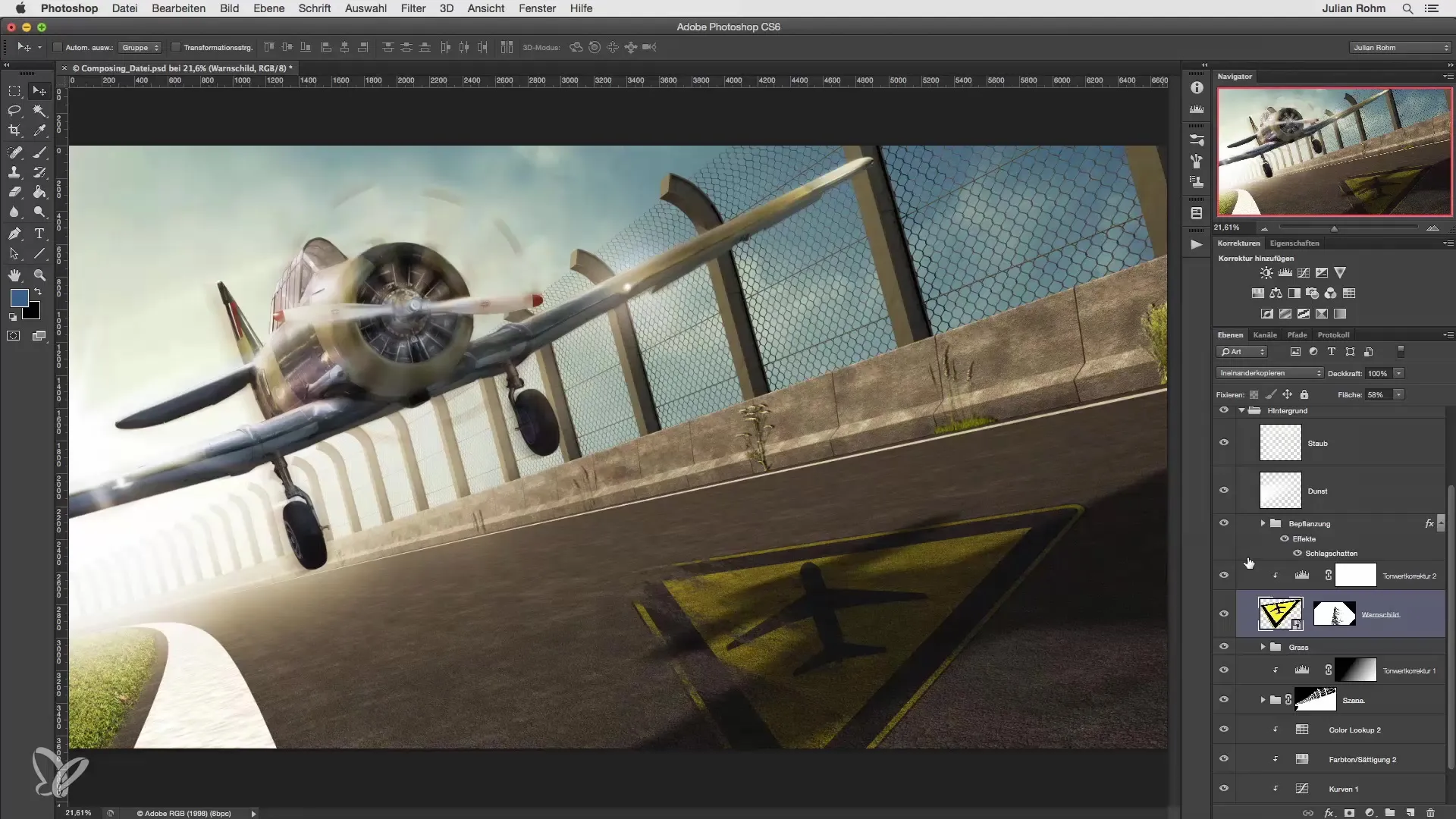
Stap 2: Smartobject openen
Zodra het smartobject in je montage aanwezig is, kun je het openen door dubbel te klikken op de laag in het lagenpaneel. Hierdoor wordt het oorspronkelijke vectorbestand in Illustrator geopend, waar je aanpasbare wijzigingen kunt aanbrengen.
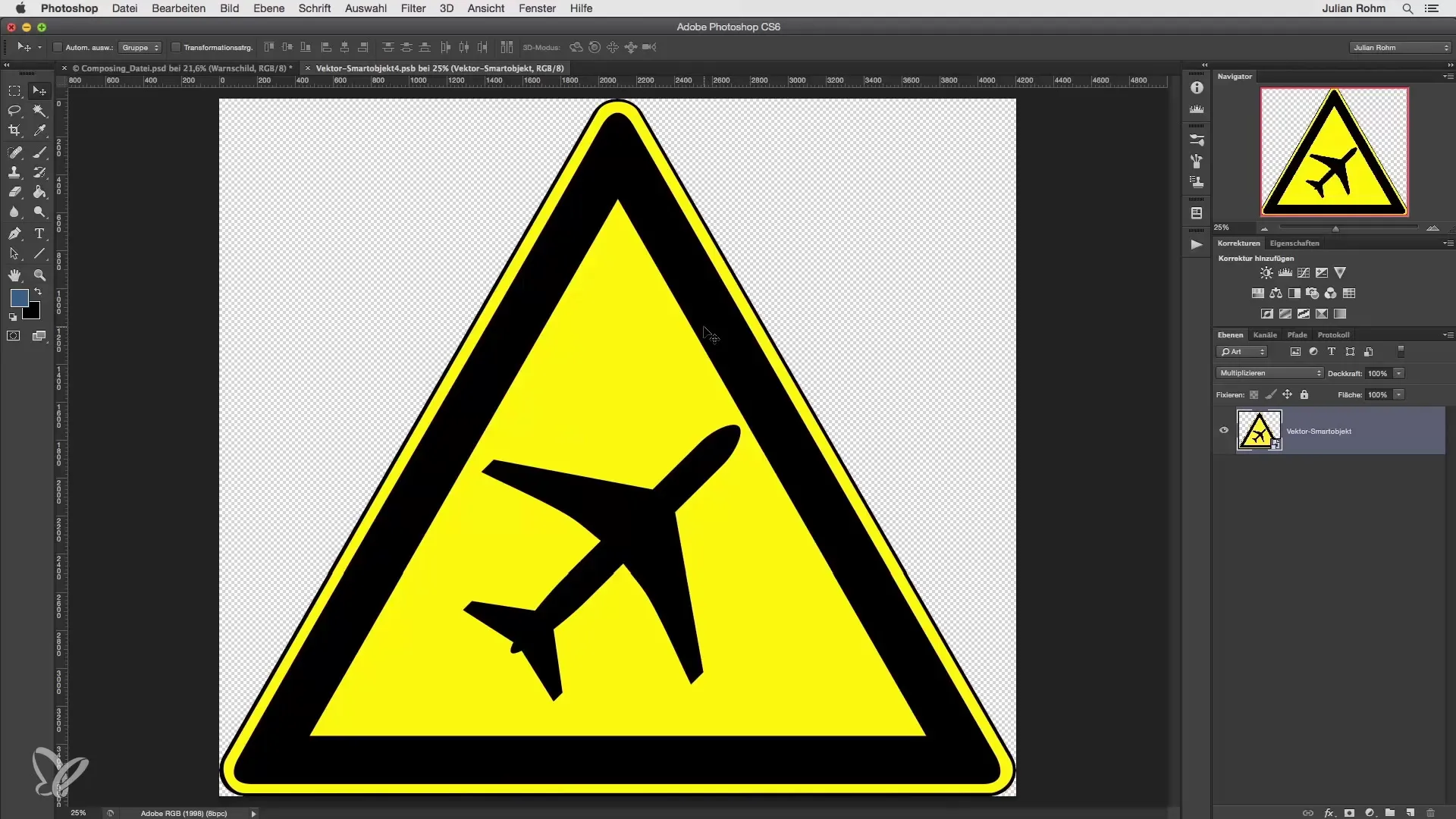
Stap 3: Aanpassingen in Illustrator aanbrengen
In Illustrator kun je nu direct de veranderingen aan je vectorafbeelding aanbrengen. Het is raadzaam om met de afzonderlijke lagen en elementen te werken. Je kunt bijvoorbeeld een vliegtuig in je afbeelding draaien of andere ontwerpelementen aanpassen. Vergeet niet om je wijzigingen te bevestigen via "Bestand" en dan "Opslaan".
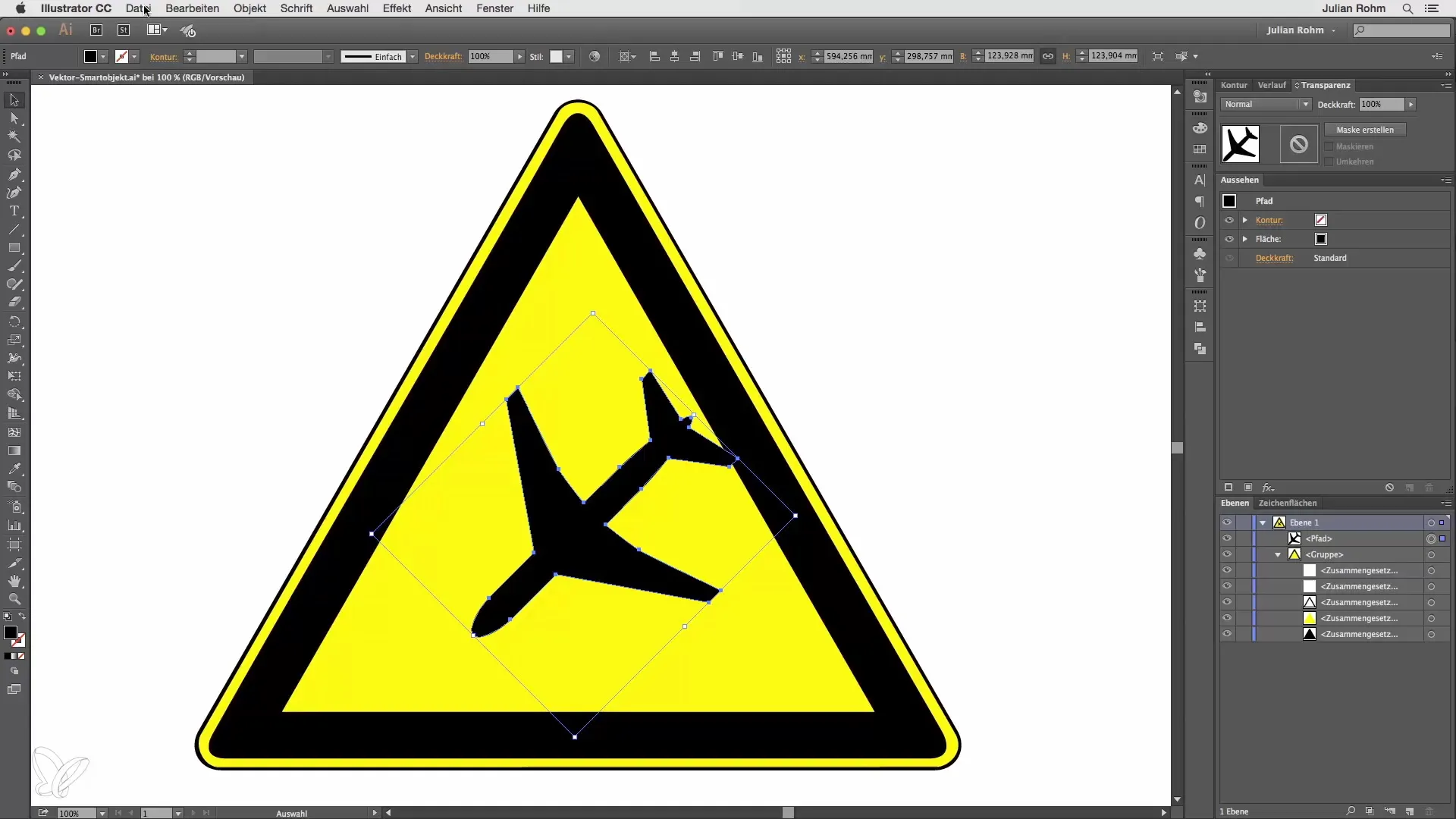
Stap 4: Terug naar Photoshop
Nadat je hebt opgeslagen in Illustrator, ga je weer terug naar Photoshop. Hier zie je dat de aangebrachte wijzigingen automatisch zijn bijgewerkt in je smartobject. Dit is het grote voordeel van vector-smartobjecten – de aanpassingen worden dynamisch overgenomen.
Stap 5: Wijzigingen controleren
Zorg ervoor dat de eerdere aanpassingen, zoals de perspectivische vervorming of andere effecten, onveranderd blijven. Dit stelt je in staat om je ontwerpproject zonder compromissen te realiseren.
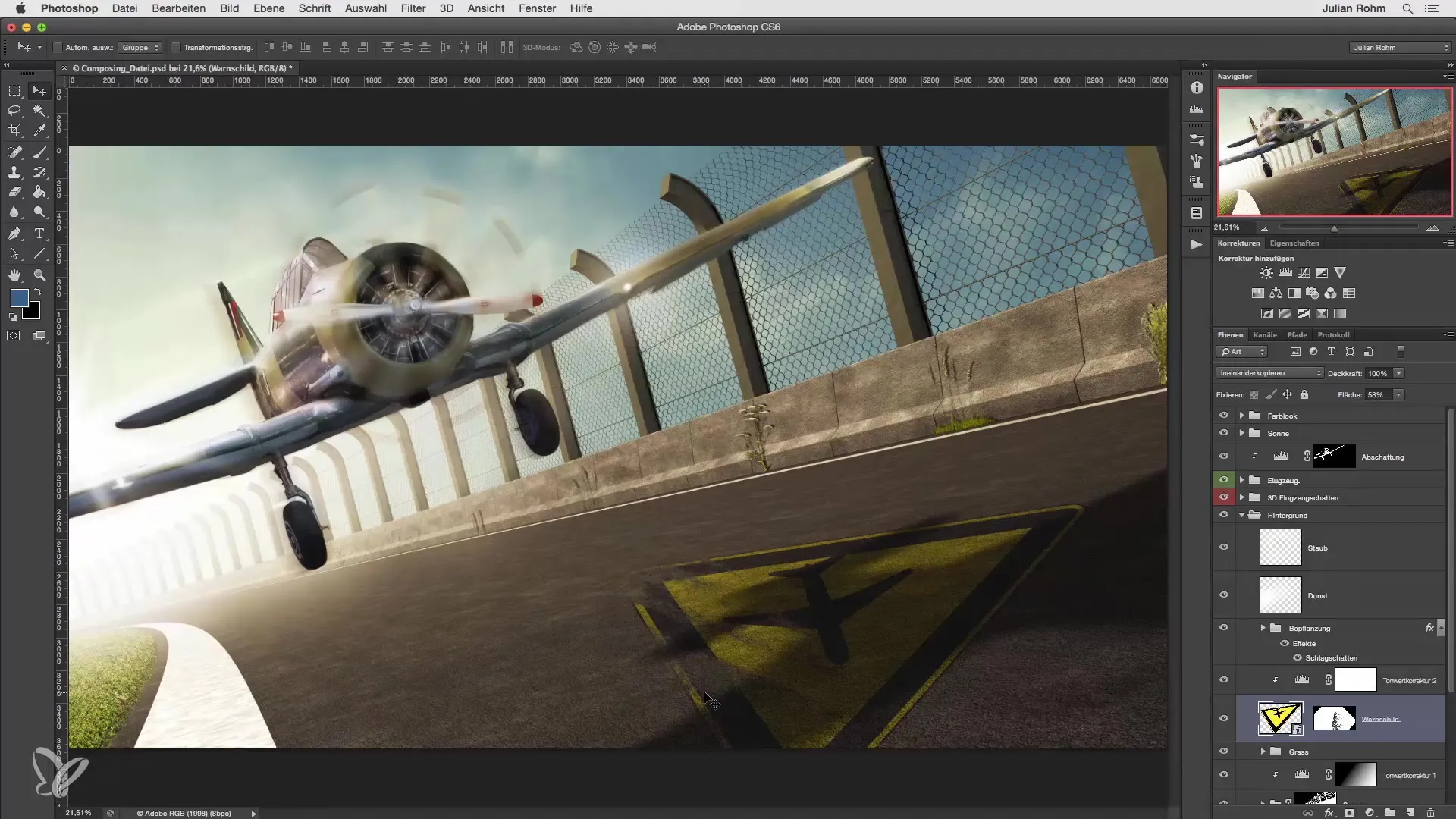
Stap 6: Definitieve opslag
Als je tevreden bent met alle aanpassingen en wijzigingen, sla dan je Photoshop-bestand op om ervoor te zorgen dat alle wijzigingen zijn veiliggesteld. Zo heb je zowel de aanpassingsmogelijkheden van Illustrator als de flexibiliteit van Photoshop in één workflow gecombineerd.
Samenvatting
Vector-smartobjecten bieden je de mogelijkheid om je ontwerpen in Photoshop dynamisch te maken. Je kunt je vectoren nauwkeurig aanpassen in Illustrator, zonder de integriteit van je beeldmontage te verliezen. Deze methode zorgt voor een efficiënte werkwijze bij het maken van graphics.
Veelgestelde Vragen
Wat zijn vector-smartobjecten?Vector-smartobjecten zijn speciale bestanden in Photoshop die het mogelijk maken om vectorafbeeldingen direct te bewerken terwijl ze in een beeldmontage zijn geïntegreerd.
Hoe open ik een vector-smartobject?Je kunt een vector-smartobject openen door dubbel te klikken op de laag die het smartobject-bestand bevat.
Verlies ik kwaliteit bij het bewerken?Nee, omdat vector-smartobjecten schaalbaar zijn, blijft de kwaliteit behouden tijdens het bewerken.
Welke programma's heb ik nodig om vector-smartobjecten te gebruiken?Om vector-smartobjecten te bewerken, heb je zowel Photoshop als Illustrator nodig.
Waarom zou ik vector-smartobjecten gebruiken?Met vector-smartobjecten kun je je ontwerpen flexibeler aanpassen zonder de bestaande effecten en bewerkingen in gevaar te brengen.

